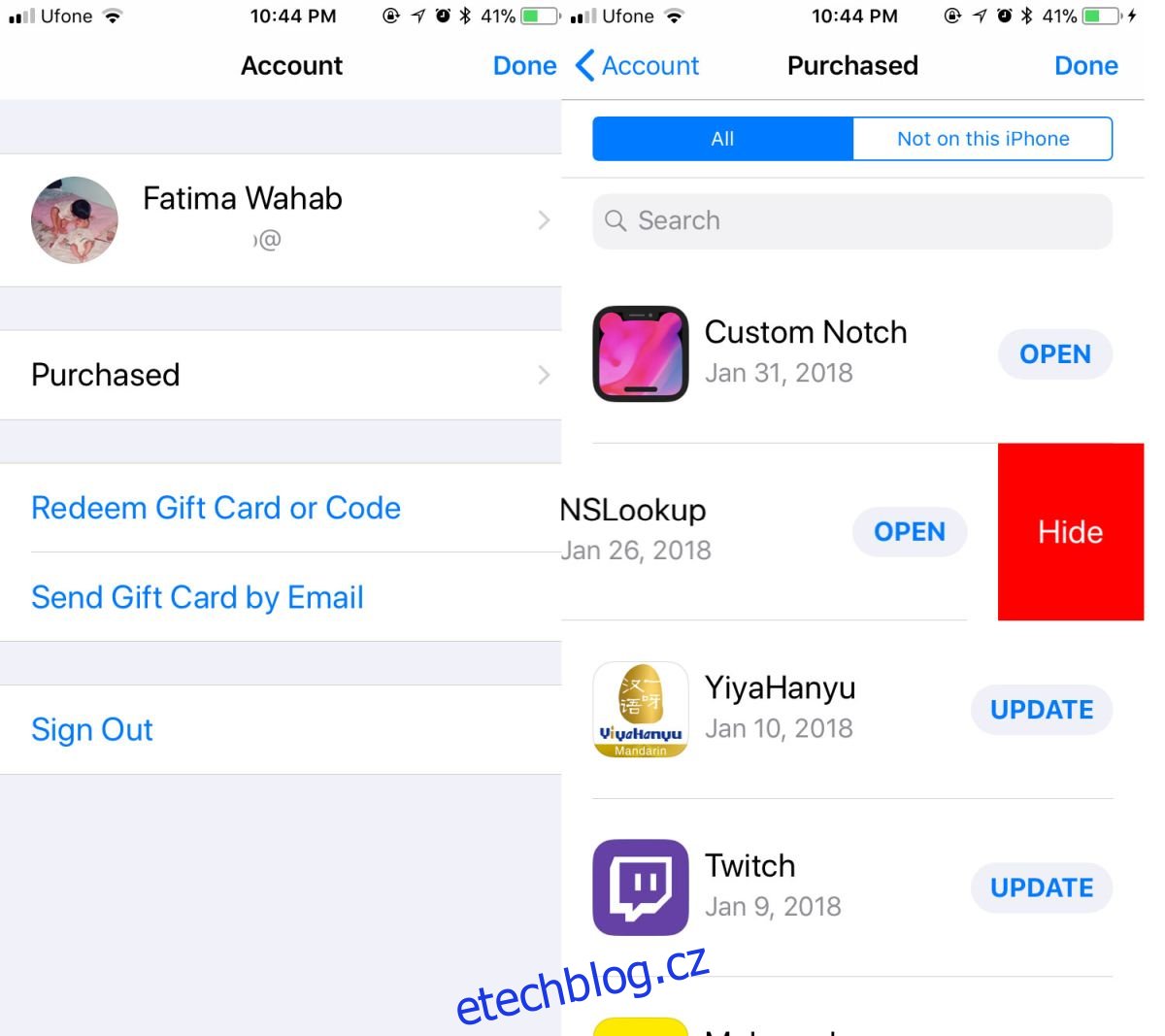Každá aplikace, kterou jste kdy zakoupili, je spojena s Apple ID, se kterým jste ji zakoupili. Pokud aplikaci odinstalujete a potřebujete ji znovu nainstalovat, pomůže vám ji najít seznam zakoupených. Je to užitečné zejména v případě, že hledáte obskurní aplikaci. To znamená, že pokud se vám nelíbí, že seznam zakoupených aplikací je tak snadno dostupný, můžete nákupy na iOS skrýt.
Skrytí aplikace ji nesmaže ani nezruší žádné z vašich předplatných.
Skrýt nákupy na iOS
Otevřete na svém iPhonu nebo iPadu aplikaci App Store. Nákupy aplikací jsou vázány na účet, který byl použit k jejich stažení. Pokud máte více než jedno Apple ID, budete se muset přihlásit k tomu, které jste použili ke stažení nákupu aplikace, který chcete skrýt.
Po přihlášení klepněte na svůj avatar Apple ID vpravo nahoře. Na stránce vašeho účtu uvidíte možnost „Zakoupeno“. Klepněte na něj a zobrazí se seznam všech aplikací, které jste si stáhli a které jsou nainstalovány v aktuálním zařízení. Chcete-li zobrazit aplikace, které jste si stáhli, ale později odinstalovali z aktuálního zařízení, přejděte na kartu Není na tomto iPhone.
Procházejte seznam a vyhledejte aplikaci, kterou chcete skrýt. Když uvidíte aplikaci, kterou chcete skrýt, přejeďte prstem doleva a zobrazte tlačítko Skrýt. Klepnutím na něj aplikaci skryjete.
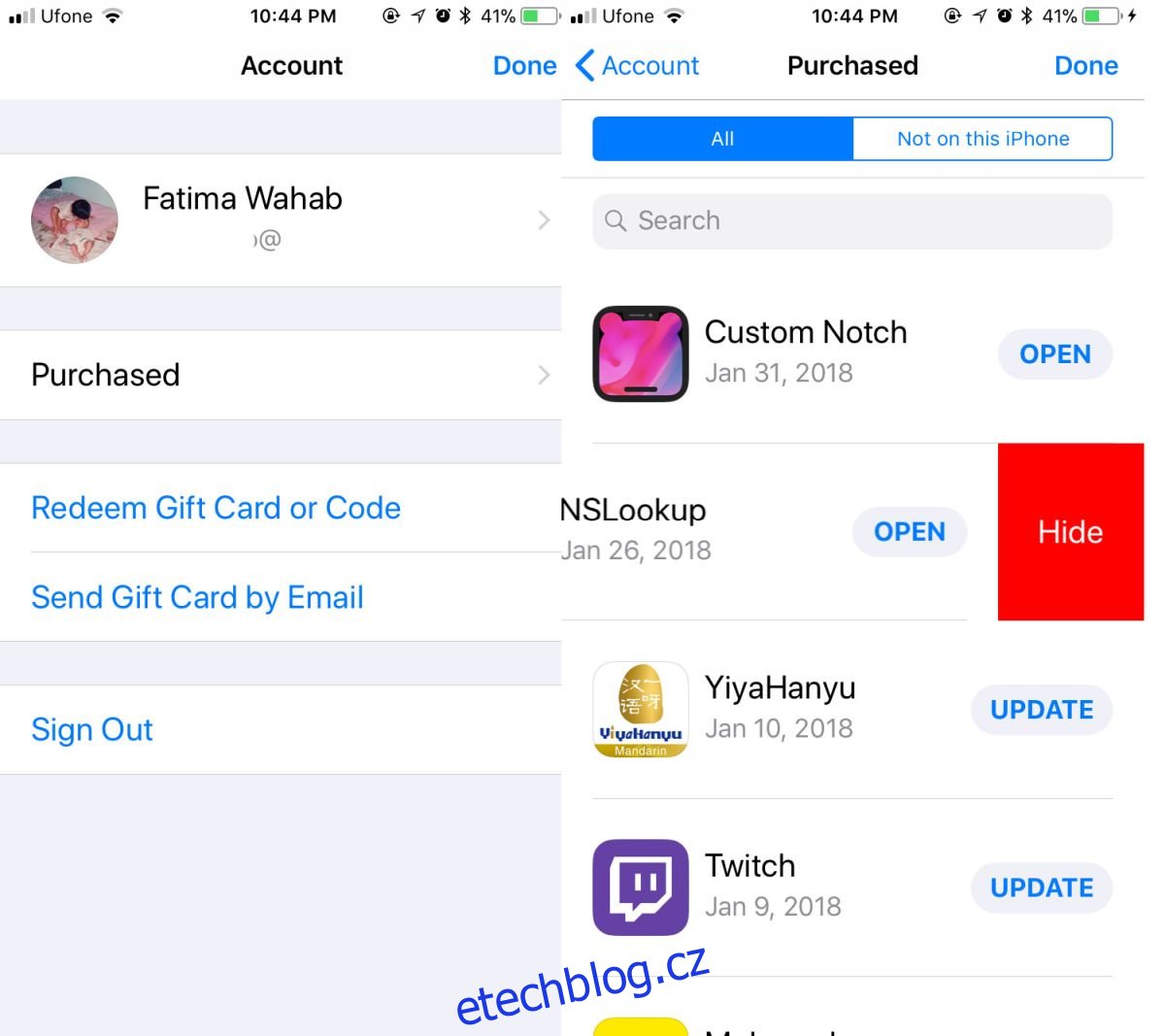
Chcete-li zobrazit skryté nákupy, otevřete aplikaci App Store, klepněte na avatar svého účtu Apple vpravo nahoře a v zobrazené nabídce klepněte na Zobrazit účet. Klepněte na ID svého účtu a zadejte své heslo, Touch ID nebo Face ID pro ověření. Na stránce svého účtu přejděte dolů a uvidíte sekci „Skryté nákupy“. Klepněte na něj a uvidíte všechny skryté položky. Pokud chcete, můžete si položku stáhnout znovu.
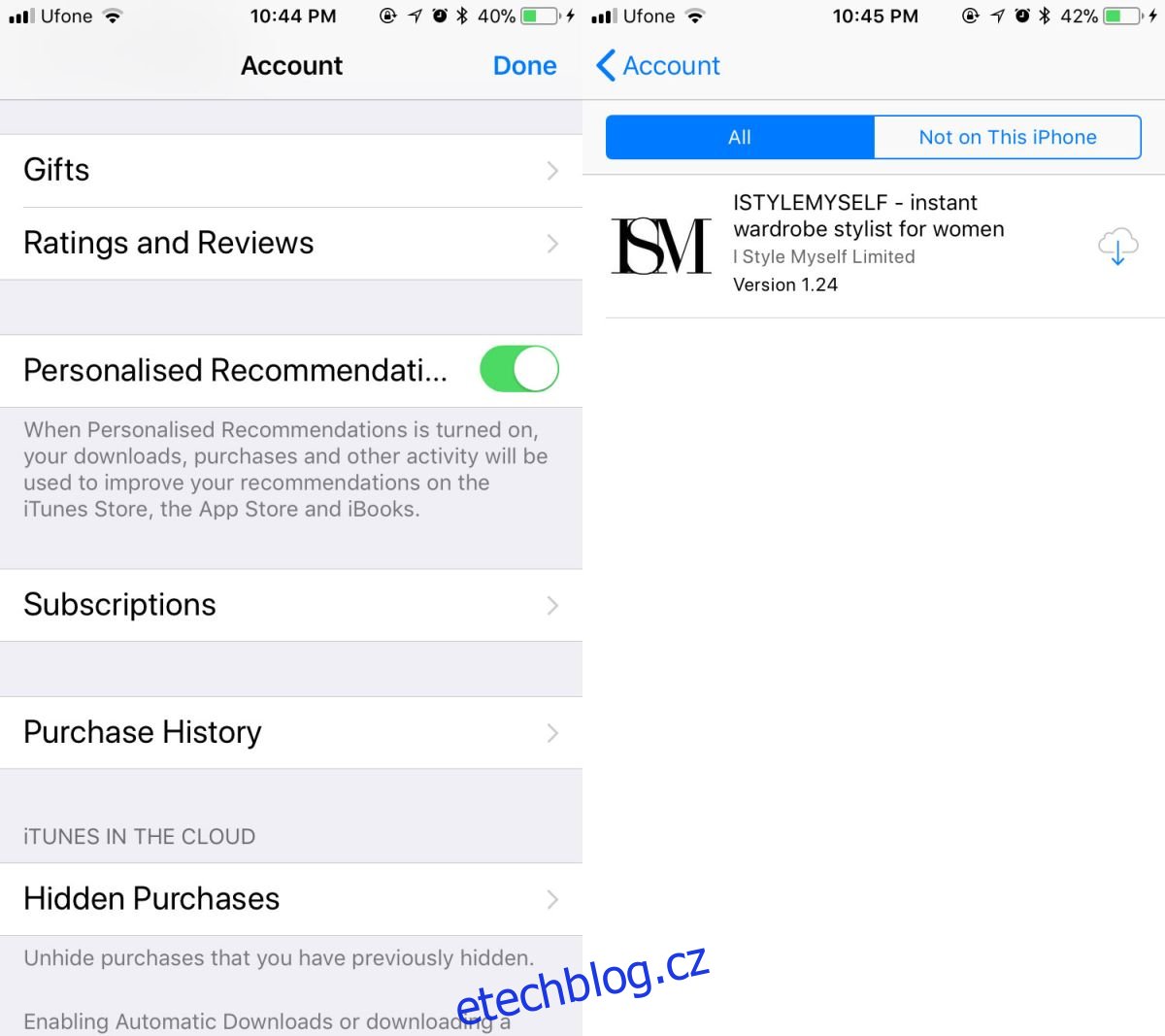
Odkrýt nákupy v systému iOS
Chcete-li odkrýt nákup, budete muset projít iTunes. Neexistuje žádný způsob, jak odkrýt nákup pouze z vašeho zařízení.
Otevřete iTunes a přejděte na Účet>Zobrazit účet. Přihlaste se ke stejnému účtu Apple, na kterém jste skryli nákupy.
Na obrazovce Informace o účtu přejděte dolů na iTunes v části Cloud. Zde uvidíte možnost nazvanou Skryté nákupy. Klikněte na Spravovat vedle ní.
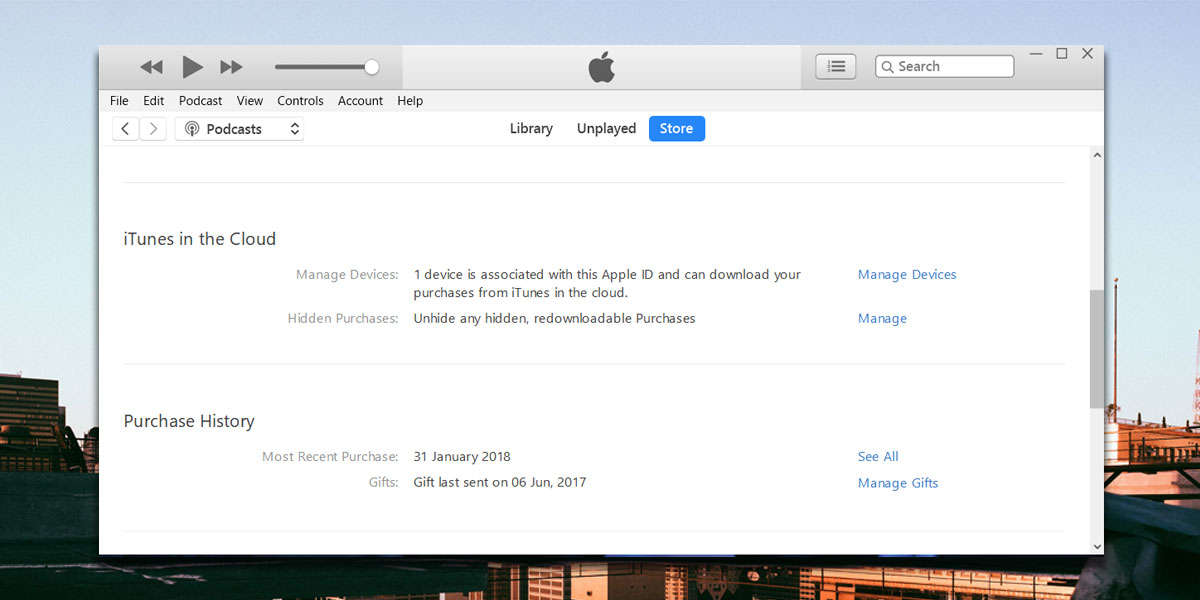
Dostanete se na obrazovku se seznamem všech vašich skrytých nákupů. Kliknutím na tlačítko ‚Odkrýt‘ pod nákupem jej zobrazíte.
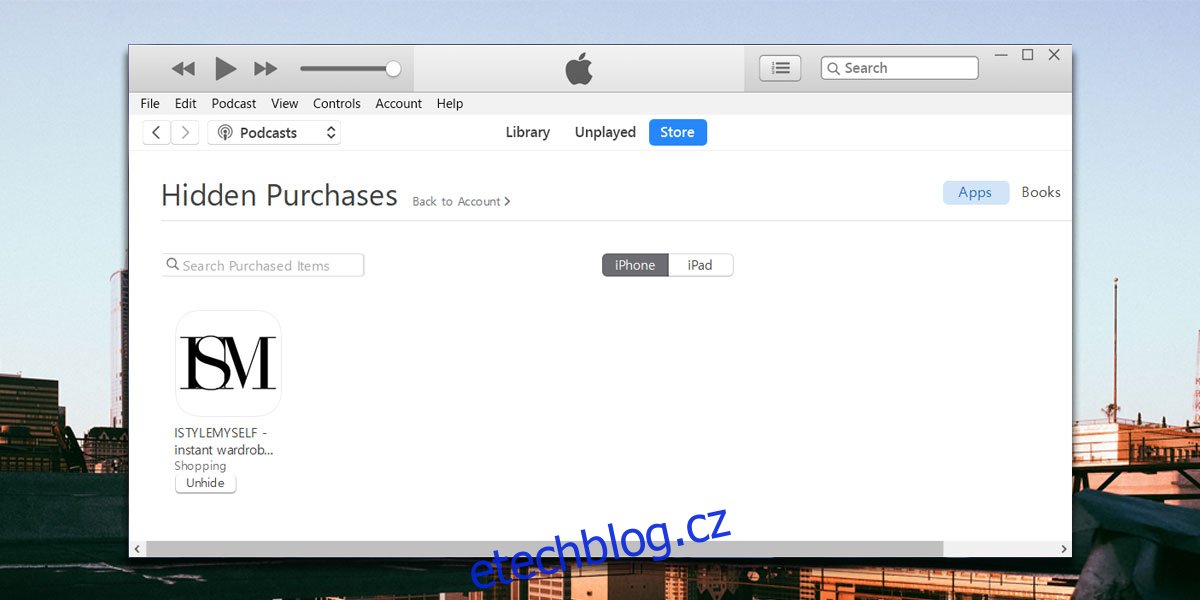
Starší verze tohoto příspěvku nesprávně uváděla, že iTunes 12.7 uživatelům neumožňovalo odkrýt nákupy. Za opravu děkuji čtenáři Fede777.